"user results"의 설정방법은 매우 간단하며, 선택기준 (filter conditions)과 입자평가이론에 이해가 중요하다. 적용의 단계는 다음과 같다.
1 단계:
"product"를 선택한다.
2 단계:
"calculate diameter and shape values" 칸 내에서 USER_1, USER_2, USER_3중 하나를 선택한다 (여기서는 예로 USER_1이 선택되었다).
그리고, "Standard diameter" 칸에서 USER_1을 필히 선택한다.
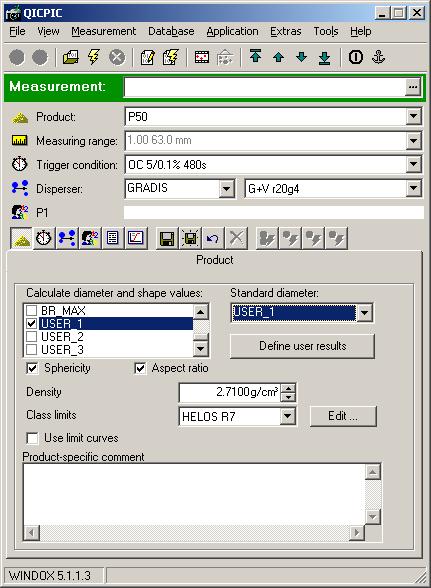
3 단계:
"Define user results"를 누르면 다음의 화면이 나온다.
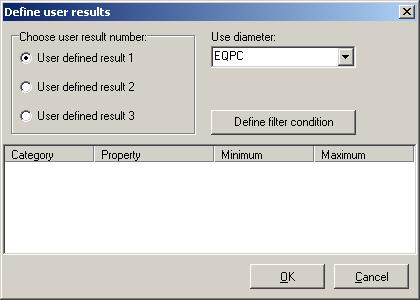
4 단계:
"User defined result 1"을 선택하고, "Use diameter"칸에 적용할 입자평가이론을 선택한다 (예 : EQPC).
5 단계:
"Define filter condition"을 선택한다. 이어서, "filter conditions" 화면이 나타난다.
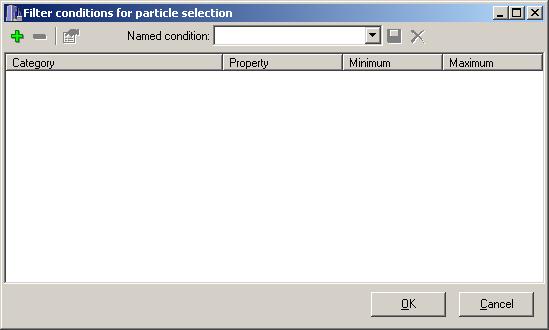
6 단계:
여기서 2가지의 기능이 가능하다:
a)
초록색의 Click on the green "+" 을 누르며, 새로운 "filter condition"을 추가할 수 있는 화면이 나타난다. .
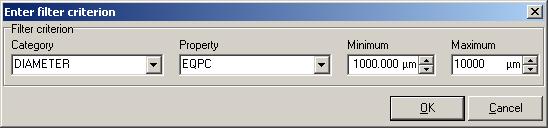
위의 화면과 같이 예로 표시된 구성에 의하면, 크기의 개념으로, EQPC (상당입도)의 평가이론으로 정의된 1000 micron에서 10000 micron범위의 입자만으로의 구성이다.
"category"에서는 다음의 내용의 선택이 가능하다:
"category"에서 "diameter" 또는 "shape"가 선택되면, 그에 따라, "property"가 정해지고, 선택된 "category"에 따라, 입자평가이론이나, 형상서술이 나타나고, 이어서, "Minimum" 과 "Maximum"의 값을 입력하도록 되어있는 적용범위를 입력한다. 그리고, "OK"를 누른다.
만약, 추가의 긴으을 요구할 경우, 다시 초록색 "+" 을 눌러서, 위와 같이 구성한다.
이 "filter conditions"을 저장 하고자 할 경우, "Named condition"란에 저장명을 입력하고, 디스켓 모양의 버튼을 누른다.
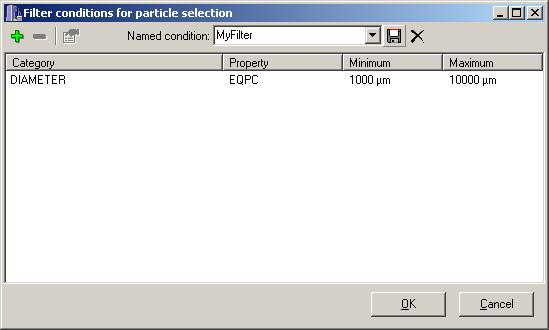
b)
이미 저장된 조건이 있는 경우에는, 기존의 조건을 다시 부르거나, 수정하여 저장한다.
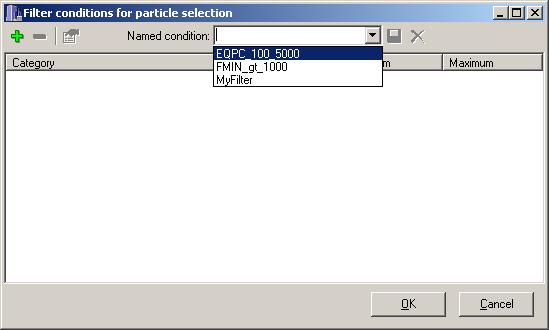
7 단계:
"OK"를 누르면, 조건의 성립이 완성된다.
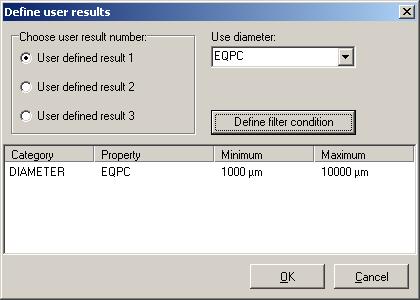
9 단계:
"OK"를 누른다.
10 단계:
"product"란에서, 큰 디스켓 모양의 버튼을 눌러 제작된 "filter condition"을 적용한다. (필수)
11 단계:
모든 입도 및 형상분포가 작성된 "user result"에 의하여 계산된다.
다른 질문 내용: